Wechseln Sie vom iPhone zu Samsung S10: Alles Wissenswerte
Sie sind mit Ihrem iPhone fertig und möchten nun einen neuen Weg von Android beschreiten. Wenn es darum geht, Android auszuprobieren, scheint Samsung die sichere Option zu sein. Apropos kürzlicher Start: Samsung hat seiner S-Serie ein neuestes Modell hinzugefügt, nämlich S10/S20. Und wenn Sie über den Kauf von Samsung S10/S20 nachdenken, klingt das nach einer wirklich interessanten Idee! Wie wäre es außerdem, die Grundlagen zu kennen, bevor Sie vom iPhone zum Samsung S10/S20 wechseln?
Dieser Artikel konzentriert sich speziell auf die Übertragung vom iPhone auf das Samsung S10/S20 und einige grundlegende Punkte. Gehen Sie weiter und erkunden Sie!
- Teil 1: Dinge, die vor dem Wechsel von iPhone zu Samsung S10/S20 zu tun sind
- Teil 2: Ein Klick, um alle Daten vom iPhone auf das Samsung S10/S20 zu übertragen
- Teil 3: Samsung Smart Switch: Übertragen Sie die meisten Daten vom iPhone auf das Samsung S10/S20
- Teil 4: Wie sieht es mit Daten in iTunes aus?
- Teil 5: iPhone zu Samsung S10/S20: Dinge, die man unbedingt dabei haben muss
Teil 1: Dinge, die vor dem Wechsel von iPhone zu Samsung S10/S20 zu tun sind
Bevor wir zu den Lösungen für die Datenübertragung übergehen, gibt es einige Dinge, die beim Wechsel vom iPhone auf das Samsung Galaxy S10/S20 nicht vernachlässigt werden sollten. Wir möchten nicht, dass Sie diese wichtigen Punkte übersehen. Lesen Sie daher diesen Abschnitt, um sich mit dem vertraut zu machen, was Sie beachten sollten.
- Batterie: Sie müssen sicherstellen, dass die Geräte, mit denen Sie arbeiten werden, gut aufgeladen sein müssen. Während Sie die Inhalte vom alten iPhone auf Ihr neues übertragen, kann der Vorgang unterbrochen werden, wenn der Akku des Geräts schwach wird. Bitte sorgen Sie daher bei Ihren Geräten für ausreichend geladenen Akku.
- Altes iPhone sichern: Ein offensichtlicher Punkt, der niemals ignoriert werden kann Umstieg von iPhone auf Samsung S10/S20 ist, das iPhone zu sichern. Sie werden niemals wichtige Daten verlieren wollen, die Ihr iPhone enthält, oder? Daher ist es wichtig, ein Backup Ihres iPhones zu erstellen, damit Sie jederzeit auf die wichtigen Dateien zugreifen können, wenn Sie möchten.
- Angemeldete Konten: Wenn Sie sich entscheiden vom iPhone auf das Samsung S10/S20 umziehen, stellen Sie sicher, dass Sie sich von den Konten abmelden, bei denen Sie sich angemeldet haben. Das Abmelden von den Konten verhindert jeden unnötigen unbefugten Zugriff.
- Datensicherheit: Um sicherzustellen, dass Ihre Daten nur bei Ihnen sicher sind. Stellen Sie sicher, dass Sie alle Ihre Daten von Ihrem alten iPhone löschen, damit niemand sonst jemals darauf zugreifen kann. Dies ist wichtig, falls Sie Ihr vorheriges Telefon an jemanden weitergeben möchten.
Teil 2: Ein Klick, um alle Daten vom iPhone auf das Samsung S10/S20 zu übertragen
Nachdem wir die erforderlichen Dinge besprochen haben, sind wir bereit, Sie darüber zu informieren So übertragen Sie Informationen vom iPhone auf das Samsung S10/S20. Wir möchten Sie gerne weiterempfehlen DrFoneTool – Telefonübertragung um diesem Zweck zu dienen. Es ist eine Software, die die Datenübertragung für die Benutzer einfacher denn je macht, indem sie die einfachsten Schritte und die einfachste Benutzeroberfläche bietet. Es ist sogar mit dem neuesten iOS kompatibel und es dauert einige Augenblicke, bis Sie Ihre Anforderungen erfüllt haben.

DrFoneTool – Telefonübertragung
Click-Through-Prozess zum Übertragen aller Daten vom iPhone auf das Samsung S10/S20
- Bietet den einfachsten Übertragungsprozess mit einem Klick
- Ermöglicht nicht nur die Übertragung vom iPhone auf Samsung, sondern erweitert auch die Kompatibilität mit vielen Android-Geräten.
- Eine Migration zwischen verschiedenen Betriebssystemen ist möglich
- Eine breite Palette von Datentypen wird unterstützt, darunter Kontakte, Textnachrichten, Bilder, Videos usw.
- Absolut sicher, zuverlässig und bietet sogar eine schnelle Übertragungsgeschwindigkeit
So wechseln Sie mit einem Klick vom iPhone zum Samsung S10/S20
Schritt 1: Laden Sie das DrFoneTool-Toolkit herunter
Um mit der Übertragung von Dateien vom iPhone auf das Samsung S10/S20 zu beginnen, müssen Sie zunächst herunterladen DrFoneTool – Telefonübertragung in Ihrem Computer. Installieren Sie es später und starten Sie es dann. Sie sehen einige Optionen auf dem Hauptbildschirm. Wählen Sie unter diesen „Switch“ aus.

Schritt 2: Verbinden Sie die Geräte
Verbinden Sie die beiden Geräte, also iPhone und Samsung S10/S20, mit dem Computer. Verwenden Sie die entsprechenden Originalkabel für eine bessere Verarbeitung und Verbindung. Sie können auf dem Bildschirm überprüfen, ob Ihre Quell- und Zielgeräte korrekt sind. Falls nicht, klicken Sie einfach auf die Schaltfläche „Flip“, um die Auswahl umzukehren.

Schritt 3: Wählen Sie die Datei aus
Auf dem nächsten Bildschirm können Sie die Datentypen auswählen, die Sie übertragen möchten. Aktivieren Sie einfach die Kontrollkästchen neben jedem zu übertragenden Datentyp. Wenn Sie mit der Auswahl fertig sind, stellen Sie sicher, dass Sie auf „Übertragung starten“ klicken.
Hinweis: Es gibt eine Option mit der Aufschrift „Daten vor dem Kopieren löschen“. Sie können diese Option implizit aktivieren, wenn Sie die Datenlöschung auf dem Zieltelefon vor der Übertragung wünschen.

Schritt 4: Schließen Sie die Übertragung ab
Bitte trennen Sie Ihre Geräte nicht, während der Vorgang läuft. Nach einigen Momenten werden Sie benachrichtigt, dass Ihre ausgewählten Daten vollständig übertragen wurden. Warten Sie darauf und genießen Sie Ihre lieben Daten in Samsung S10/S20.

Teil 3: Samsung Smart Switch: Übertragen Sie die meisten Daten vom iPhone auf das Samsung S10/S20
Samsung Smart Switch ist die offizielle App von Samsung. Es zielt darauf ab, den Zweck zu erreichen, die Daten von anderen Geräten in Samsung zu bekommen. Es gibt zwei Möglichkeiten, die diese App für bietet Übertragung von Dateien vom iPhone auf das Samsung S10/S20. Das heißt, man kann Daten entweder drahtlos übertragen oder ein USB-Kabel verwenden, um die Arbeit zu erledigen. Wenn Sie außerdem keinen Computer zum Verschieben von Daten verwenden möchten, kann sich diese Methode als hilfreich erweisen.
Diese Methode ist jedoch mit einigen Einschränkungen verbunden. Lassen Sie uns diese zuerst vorstellen und dann kommen wir zu den nächsten Schritten.
- Während der Verwendung der App sollte das Zielgerät kein anderes als Samsung sein. Einfach gesagt, es gibt keine Möglichkeit, Daten umgekehrt zu übertragen. Sie können nur Daten von anderen Geräten zu Samsung verschieben und nicht von Samsung zu anderen Geräten.
- Zweitens sollte Ihr Samsung-Gerät über Android 4.0 laufen. Sonst funktioniert die App nicht.
- Die App unterstützt iCloud-Backups, die mit iOS 9 erstellt wurden, nicht vollständig. Wenn Sie Backups mit einem iPhone unter iOS 9 versucht haben, konnten Sie lediglich Kontakte, Fotos, Videos und Kalender verschieben.
- Es gibt auch Berichte, die die schlechten Erfahrungen der Benutzer mit der Datenbeschädigung nach der Übertragung angeben.
- Viele Geräte sind nicht mit der App kompatibel. Die Benutzer sollten in diesem Fall das Gerät über die Kies-App mit dem PC verbinden.
Übertragen Sie Daten vom iPhone auf das Samsung S10/S20 mit Smart Switch (drahtlos)
Schritt 1: Die drahtlose Methode ermöglicht es Ihnen, Ihre in iCloud gesicherten Daten zu übertragen. Angenommen, Sie haben die iCloud-Sicherung aktiviert („Einstellungen“ > „iCloud“ > „Sichern“ > „Jetzt sichern“), laden Sie die App auf Ihr Samsung-Gerät herunter.
Schritt 2: Starten Sie die App und wählen Sie „DRAHTLOS“. Wählen Sie später die Option „EMPFANGEN“ und tippen Sie auf „iOS“.
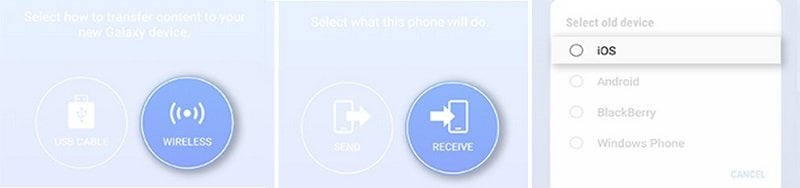
Schritt 3: Melden Sie sich mit Ihrer Apple-ID an. Geben Sie einfach die Anmeldeinformationen ein und tippen Sie direkt danach auf „ANMELDEN“. Wählen Sie den Inhalt aus und klicken Sie auf „IMPORTIEREN“. Die ausgewählten Daten werden nun auf Ihr Samsung S10/S20 übertragen.

Übertragen Sie Daten vom iPhone auf das Samsung S10/S20 mit Smart Switch (USB-Kabelweg)
Halten Sie Ihr iPhone und Samsung S10/S20 ausreichend aufgeladen, wenn Sie eine große Datenmenge übertragen müssen. Dies liegt daran, dass der Übertragungsprozess viel Zeit in Anspruch nimmt. Und wenn sich das Gerät aufgrund eines leeren Akkus ausschaltet, wird der Übertragungsprozess behindert.
Eine weitere Sache, die Sie bei der Verwendung dieser Methode beachten sollten, ist, dass Sie ein OTG-Kabel besitzen sollten. Dadurch können das iOS-Kabel und das USB-Kabel angeschlossen werden. Und Sie werden die Verbindung zwischen den beiden Geräten erfolgreich herstellen.
Schritt 1: Beginnen Sie damit, die App auf beiden Telefonen zu installieren. Starten Sie nach der Installation die App auf den Geräten. Tippen Sie nun auf die Option „USB-KABEL“.
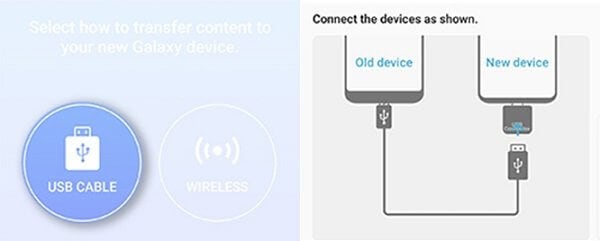
Schritt 2: Stellen Sie mithilfe der zuvor vorbereiteten Kabel eine Verbindung zwischen iPhone und Samsung S10/S20 her. Nach erfolgreicher Verbindung erhalten Sie ein Popup auf Ihrem iPhone. Tippen Sie im Popup-Fenster auf „Vertrauen“ und dann auf „WEITER“.
Schritt 3: Wählen Sie den Inhalt aus, den Sie übertragen möchten, und tippen Sie abschließend auf „ÜBERTRAGEN“. Warten Sie eine Weile, bis die Daten in Ihr Samsung S10/S20 übertragen werden.

Teil 4: Wie sieht es mit Daten in iTunes aus?
Also! Als iPhone-Benutzer speichern wir alle die meisten unserer Daten standardmäßig in iTunes. Und beim Nachdenken Umstieg von iPhone auf Samsung S10/S20, wird auch die Übertragung dieser wichtigen iTunes-Daten auf Ihr neues Gerät unerlässlich. Und wenn Sie rätseln, wie das geht, möchten wir Ihnen diese Neugier gerne abwehren. Wie DrFoneTool – Telefon-Backup (Android) steht Ihnen unkompliziert zur Seite. Sie können mit über 8000 Android-Modellen arbeiten und iCloud- oder iTunes-Daten mühelos auf Android-Geräten wiederherstellen. Betrachten wir diesen Aspekt des Umstiegs vom iPhone auf das Samsung S10/S20.
So stellen Sie alle iTunes-Backups mit einem Klick auf Samsung S10/S20 wieder her
Schritt 1: Laden Sie das Tool herunter und installieren Sie es
Beginnen Sie, DrFoneTool auf Ihren Computer herunterzuladen. Klicken Sie einfach auf eine der unten stehenden Schaltflächen, um sie herunterzuladen.
Schließen Sie nach dem Herunterladen den Installationsvorgang ab. Öffnen Sie nach erfolgreicher Installation das Toolkit und wählen Sie auf dem Hauptbildschirm „Sichern & Wiederherstellen“.

Schritt 2: Schließen Sie das Android-Gerät an
Nehmen Sie jetzt Ihr Samsung S10/S20 und sein Original-USB-Kabel. Verbinden Sie Ihr Gerät mithilfe des Kabels mit dem Computer. Nachdem das Gerät erfolgreich verbunden wurde, klicken Sie auf die Schaltfläche „Wiederherstellen“ auf dem Bildschirm.

Schritt 3: Wählen Sie die Registerkarte
Nachdem Sie zum nächsten Bildschirm navigiert sind, müssen Sie auf „Aus iTunes-Backup wiederherstellen“ klicken. Diese Option befindet sich auf der linken Seite. Wenn Sie dies auswählen, wird eine Liste mit iTunes-Backups auf Ihrem Bildschirm angezeigt.

Schritt 4: Wählen Sie die iTunes-Sicherungsdatei aus
Aus der Liste müssen Sie nur die bevorzugte Sicherungsdatei auswählen und auf die Schaltfläche „Anzeigen“ klicken. Wenn Sie darauf klicken, erkennt das Programm die Datei und zeigt Ihnen die darin enthaltenen Daten an.

Schritt 5: Vorschau und Wiederherstellung
Sie können nun den Datentyp einzeln im linken Bereich auswählen. Wenn Sie den Datentyp auswählen, können Sie eine Vorschau auf dem Bildschirm anzeigen. Wenn Sie mit der Vorschau zufrieden sind, klicken Sie auf die Schaltfläche „Auf Gerät wiederherstellen“.

Schritt 6: Bestätigen und beenden Sie die Wiederherstellung
Sie werden ein neues Dialogfeld bemerken, in dem Sie das Zielgerät auswählen sollen. Klicken Sie zuletzt auf „Weiter“ und die Datentypen werden wiederhergestellt. Bitte beachten Sie, dass die Datentypen, die ein Android-Gerät nicht unterstützen kann; wird nicht wiederhergestellt.

Teil 5: iPhone zu Samsung S10/S20: Dinge, die man unbedingt dabei haben muss
Der Wechsel vom iPhone zum Samsung Galaxy S10/S20 oder das Wechseln zwischen beliebigen Geräten mag lästig erscheinen. Es gibt einige unvermeidliche Datentypen, die man übertragen muss, wenn man sein iPhone mit Samsung S10/S20 austauscht. Wir werden über diese Datentypen sprechen, die ziemlich wichtig sind.
- Kontakte: Unnötig zu sagen, dass wir alle vollständig auf unsere Telefone für Kontakte angewiesen sind, da das Aufbewahren in den Tagebüchern jetzt der Vergangenheit angehört. Daher ist das Verschieben von Kontakten in das neue Samsung S10/S20 oder jedes andere Gerät, das Sie kaufen, von großer Bedeutung.
- Kalender: Es gibt viele wichtige Termine/Ereignisse, die wir im Kalender festhalten. Und es ist ein weiterer prominenter Dateityp, der beim Wechsel vom iPhone zum Samsung S10/S20 nicht ignoriert werden darf.
- Fotos: Während Sie jeden einzelnen Moment festhalten, um Ihre riesigen Erinnerungsstücke zu erstellen, möchten Sie es doch nicht verpassen, Ihre Fotos auf ein neues Gerät zu übertragen, oder? Ergo sollten Sie Ihre Fotos mitnehmen, wenn Sie Dateien vom iPhone auf das Samsung S10/S20 übertragen.
- Videos: Nicht nur Fotos, das Erstellen von Videos verleiht den Momenten, die Sie mit Ihren Nächsten verbringen, eine besondere Note. Und beim Wechsel vom iPhone zum Samsung Galaxy S10/S20 sollten Sie auf jeden Fall auf Ihre Videos aufpassen.
- Unterlagen: Ob offizielle oder persönliche Dokumente, diese sollten Sie immer bei sich tragen. Sie wissen nie, wann Sie sie brauchen. Nehmen Sie daher auch Dokumente in Ihre Liste auf, wenn Sie vom iPhone auf das Samsung S10/S20 wechseln.
- Ton/Musik: Für einen Musikliebhaber kann der Verlust eines seiner Lieblingstitel Chaos verursachen. Wenn Sie also Informationen vom iPhone auf das Samsung S10/S20 übertragen, verpassen Sie nicht Ihre Musik- und Audiodateien.
- Textnachrichten: Seit die verschiedenen Messenger-Apps auf den Markt gekommen sind, driften wir weniger in Richtung Textnachrichten ab. Sie sind jedoch immer noch wichtig, da es zahlreiche offizielle Nachrichten gibt, die Sie nicht ignorieren können. Und das liegt daran, dass Sie sich darum kümmern und auf Ihr neues Gerät übertragen müssen.
- Soziale App-Chats (WeChat/Viber/WhatsApp/Line/Kik): Die heutige Ära ist unvollständig ohne soziale Apps wie WhatsApp, WeChat und dergleichen. Diese Chats nicht auf dem neuen Gerät zu führen, kann wirklich wichtige Gespräche kosten. Um die Übertragung durchzuführen, kann man dieses großartige Tool namens verwenden DrFoneTool – WhatsApp-Übertragung.
Neueste Artikel

